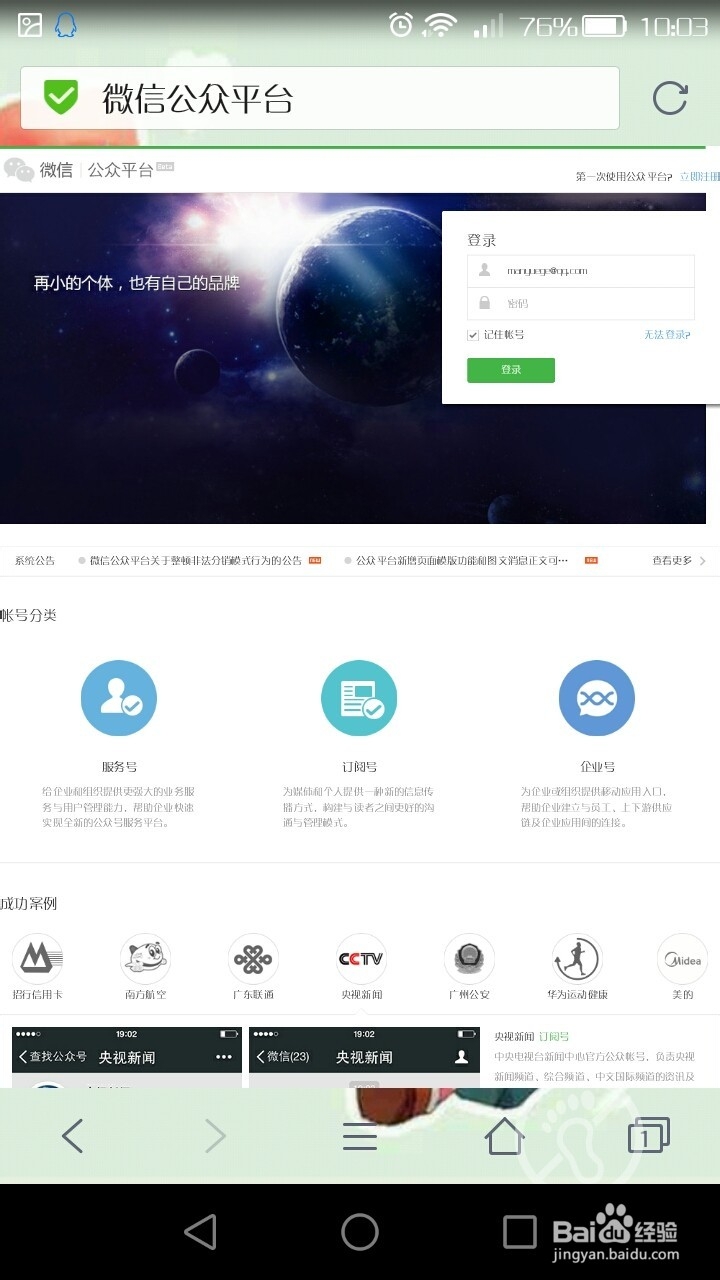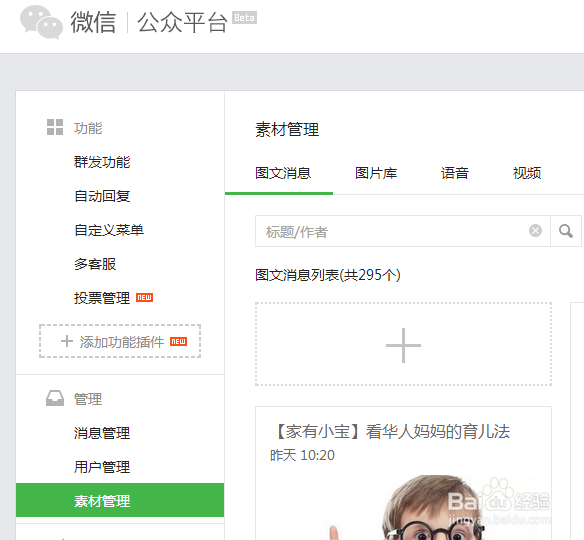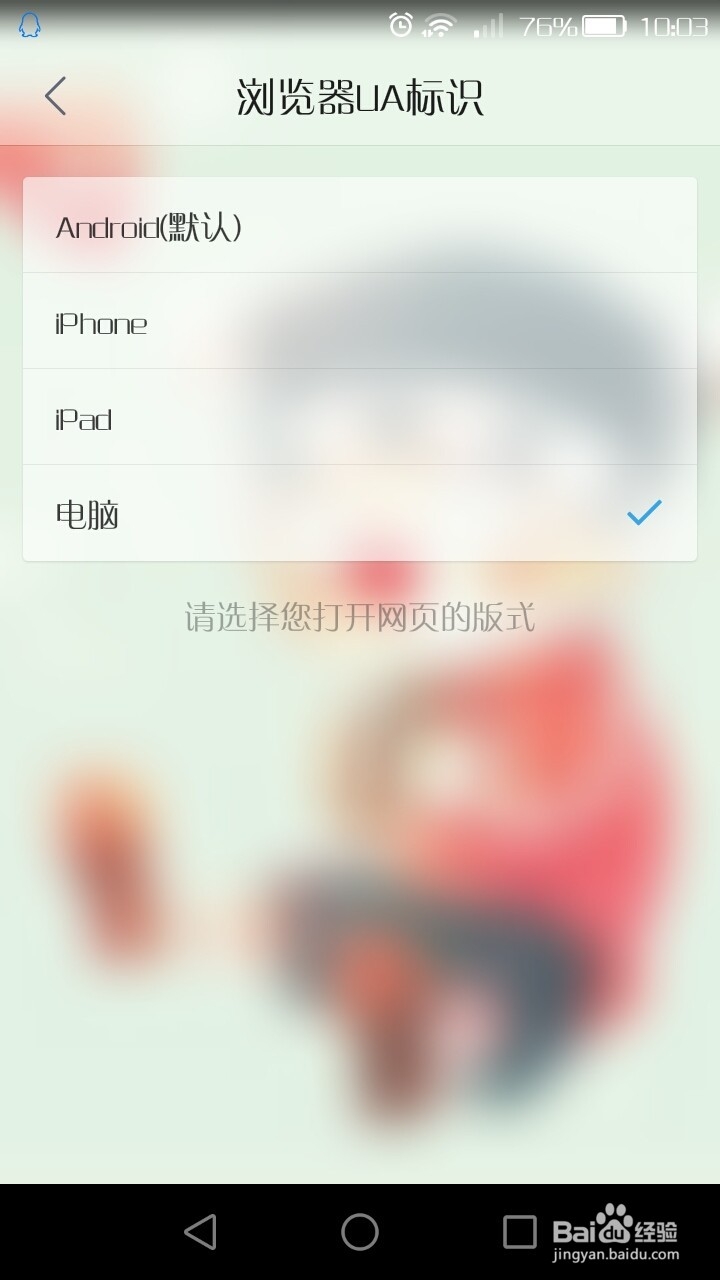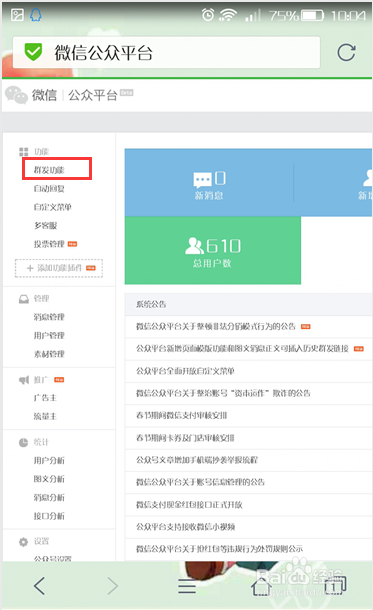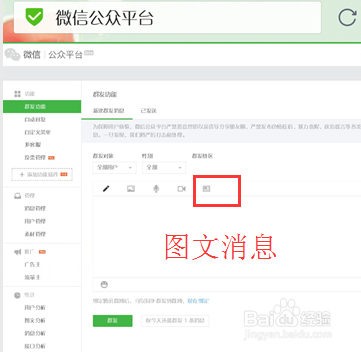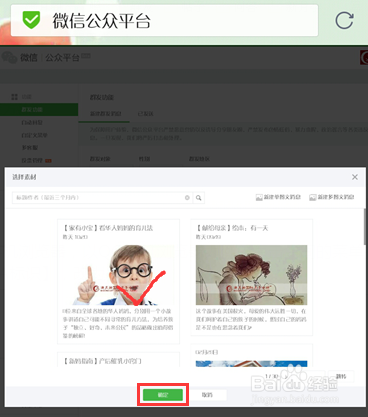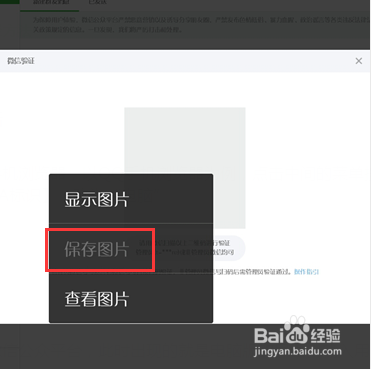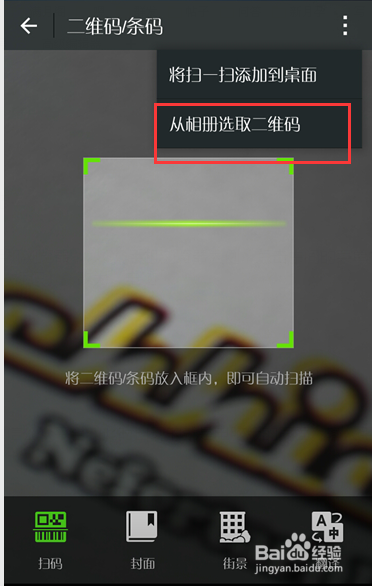怎么用手机浏览器发布微信公众号消息(非助手)
作为微信运营者,有时候需要葛激握颟发布微信消息的时候,却没有电脑可用。那么如何用手机给关注者推送消息呢?以华为荣耀6为例讲解。
工具/原料
手机浏览器
准备图文信息
1、用手机发布信息之前,最好先用电脑将图文消息编辑好,这样方便手机发送。
手机浏览器登陆
1、首先打开手机浏览器,以QQ手机浏览器为例,点击中间的菜单按钮-【设置】-【浏览器UA标识】,改为“电脑”
2、然后打开微信公众平台,此时出现的就是电脑版的界面。输入用户名和密码登陆。
手机浏览器发布
1、在微信公众平台左侧打开【q发功能】
2、在q发功能里找到【图文消息】
3、在弹出的列表里选中要发布的消息,点【确定】提示:如果点确定的时候会点击到别的图文消蝌怦吩曰息,那么把手机的自动旋转屏幕功能打开,横屏,然后缩放屏幕,往下滑到最底部,就能点中【确定】了。
4、如果微信平台开启了安全助手,那么会要求用管理员手机扫描二维码。此时按住二维码图片,点击【保存图片】
5、然后打开管理员微信里的扫一扫,点右上角的三个点,选择【从相册里选取照片】,找到刚保存的图片,即可扫描发布。
声明:本网站引用、摘录或转载内容仅供网站访问者交流或参考,不代表本站立场,如存在版权或非法内容,请联系站长删除,联系邮箱:site.kefu@qq.com。